iOS 26
iPhone 使用手冊
- 歡迎使用
-
-
- 相容於 iOS 26 的 iPhone 機型
- iPhone 11
- iPhone 11 Pro
- iPhone 11 Pro Max
- iPhone SE(第二代)
- iPhone 12 mini
- iPhone 12
- iPhone 12 Pro
- iPhone 12 Pro Max
- iPhone 13 mini
- iPhone 13
- iPhone 13 Pro
- iPhone 13 Pro Max
- iPhone SE(第三代)
- iPhone 14
- iPhone 14 Plus
- iPhone 14 Pro
- iPhone 14 Pro Max
- iPhone 15
- iPhone 15 Plus
- iPhone 15 Pro
- iPhone 15 Pro Max
- iPhone 16
- iPhone 16 Plus
- iPhone 16 Pro
- iPhone 16 Pro Max
- iPhone 16e
- iPhone 17
- iPhone 17 Pro
- iPhone 17 Pro Max
- iPhone Air
- 設定基本功能
- 將 iPhone 打造成你的個人風格
- 拍攝絕佳的照片和影片
- 與親朋好友保持聯繫
- 與家人共享功能
- 使用 iPhone 處理日常大小事
- Apple 支援提供的專家建議
-
- iOS 26 的新功能
-
- 指南針
- 捷徑
- 提示
-
- 開始使用輔助使用功能
- 設定時使用輔助使用功能
- 更改 Siri 輔助使用設定
- 快速開啟或關閉輔助使用功能
- 與另一部裝置共享你的「輔助使用」設定
- 版權聲明與商標
在 iPhone 上設定 FaceTime
你可以在 iPhone 上為語音通話選擇預設通話選項。你也可以選擇要使用電話號碼或「Apple 帳號」來撥打與接聽 FaceTime 通話。
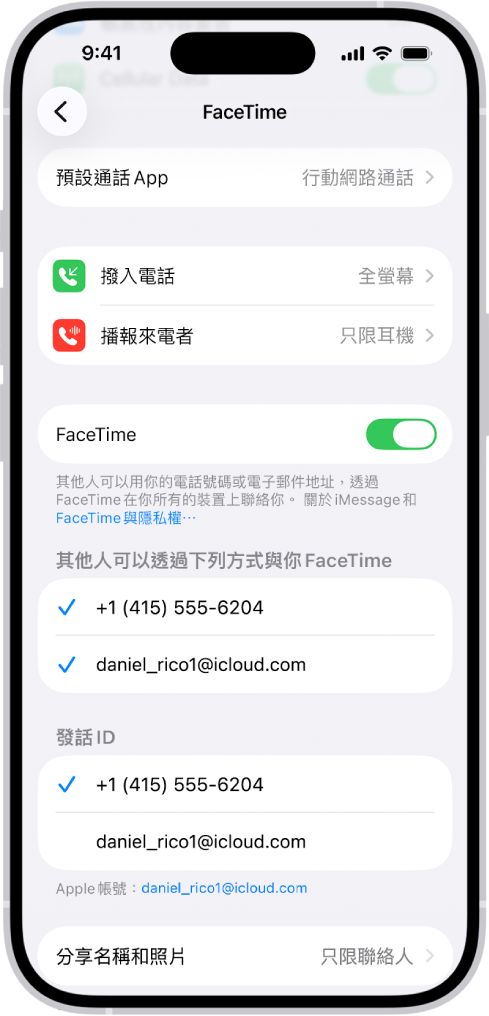
設定 FaceTime
前往 iPhone 上的「設定」App
 。
。點一下 App,然後點一下 FaceTime。
如果 FaceTime 已關閉,請將它開啟。
選擇你想如何使用 FaceTime:
使用「Apple帳號」:如果出現登入畫面,請用你的「Apple 帳號」登入並輸入密碼。
在「其他人可以透過下列方式與你 FaceTime」下方,選擇其他人是否能透過你的電子郵件地址、電話號碼聯絡你,或是兩者皆可。在「發話號碼」下方,選擇你的電子郵件地址或電話號碼是否會顯示在撥出電話的「發話號碼」上。
只使用電話號碼:你可以跳過登入步驟,只將你的電話號碼設為聯絡方式來使用 FaceTime。
你也可以選擇點一下「預設通話 App」,然後選擇語音通話的預設通話選項。
若要停止使用 FaceTime,前往「設定」App ![]() ,點一下 App,然後點一下 FaceTime。關閉 FaceTime(或者如果你已登入「Apple 帳號」,點一下你的「Apple 帳號」,然後點一下「登出」)。
,點一下 App,然後點一下 FaceTime。關閉 FaceTime(或者如果你已登入「Apple 帳號」,點一下你的「Apple 帳號」,然後點一下「登出」)。
感謝您的寶貴意見。